どうも皆さんこんにちは!『RYO(@ryo_blog_fps)』です^^
今回「BenQ」さんより、2019年11月に発売された144Hzのゲーミングモニターである「EX2780Q」(27インチ)をご提供頂けたので、実際の「FPSでの性能・使用感」をレビューしていきます。
今年の年末に発売予定となっている次世代機【PS5/プレステ5】では、フレームレートが120Hzまで対応するとの発表もあり、本製品「EX2780Q」も有力な購入の選択肢に入ってきます。
(今後60Hzモニターの需要は、ますますなくなりますね。。。)
まだ60Hzモニターを使っているPCゲーマーはもちろんのこと、今現在PS4ユーザーの方も、環境の大幅アップグレードのために本製品を導入検討してみてはいかがでしょうか。
実際にAPEXを「PS4・PC」で試遊してみた↓(タップで拡大可能)
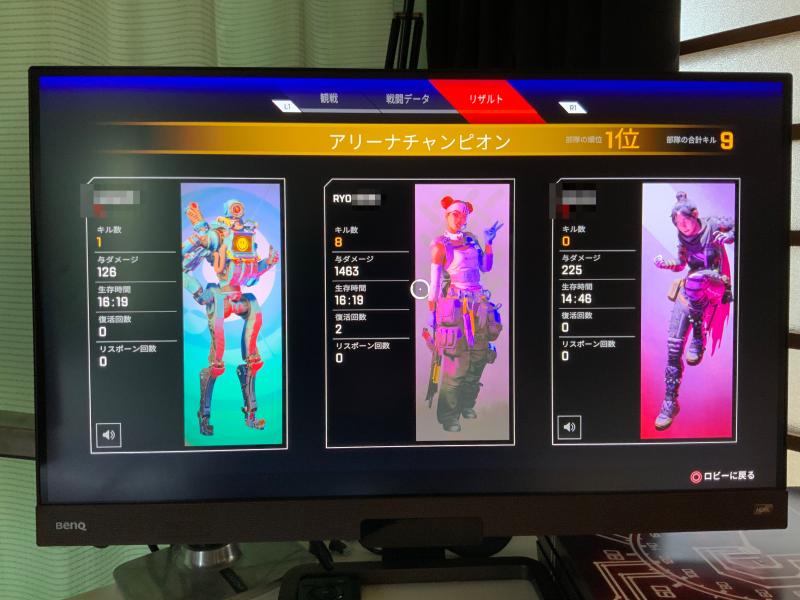
1位/8キル/1463ダメージ

9位/6キル/1729ダメージ
では、本稿にて気になる「EX2780Q」の特徴を分かりやすくレビューしていきます。
YouTubeでもレビューしてます
「EX2780Q」の大きな特徴
- 27インチ(WQHD=2560×1440ドット)で、IPSパネルを採用した144Hzの高リフレッシュレートを誇るゲーミングモニター。ベゼルレス(縁なし)デザインで、外観デザインに富んでおりデスクメイクにも◎。
- 他を圧倒する発色の良さが抜群。表示色数は「10億7000万色」で、設定次第では自然界に限りなく近い見やすさに。ゲーマーはもちろんのこと、プロのクリエイターにもおすすめできる数少ないモニター。
- GTG応答速度は5ms。1msモニターより数値上は劣るものの、この速度であれば十分FPSゲームでも戦いやすいスペック。
- BenQモニターの最大の強みである「Black eQualizer機能」「Color Vibrance機能」を漏れなく搭載。暗所での索敵が俄然有利で見やすい色調にカスタム可能。
- ゲーミングモニターには珍しい「2.1chスピーカーを搭載」。この音質はモニターにしては””とても優秀””と言える。
- 唯一のウィークポイントは、27インチ(2560×1440の画素数)を活かせるだけのマシンスペックに依存する点(PCユーザーのみ)。価格は約5万円と一見高く見えるが、この【IPSパネル・WQHD・ベゼルレス・スペック】を考慮すると十分コスパに見合ったモニターと言える。
「フルHD」と「WQHD」の画像比較
現在主流となる【フルHD=1920×1080ドット】と、今回の「EX2780Q」で採用されている【WQHD=2560×1440ドット】でどれくらい画質が変わるのかを、FPSゲームの「APEX(射撃演習場)」にて検証比較。(画像タップで拡大可能↓)
よく見て頂けると分かりますが、敵キャラクターの描写と、ライフゲージ(体力ゲージ)の描写で鮮明さに違いが生まれます。
当然描写のドット数が多い、WQHDの方が【より鮮明でクッキリ認識しやすい】という映像です。
この違いを念頭に置きつつ、レビューを始めていきます。
「EX2780Q」の目玉機能はこの4つ
①暗所の視認性を向上「Black eQualizer機能」搭載
BenQモニターでは、もはやお馴染みになっているこの機能。僕がBenQモニターを使い続ける最大の理由の便利機能になります。
この機能が欲しいがためにBenQモニターを購入する人も少なくないでしょう。
この「Black eQualizer」は、BenQの独自技術で
『視認性の悪い”暗所”を見えやすく表示してくれる』
というFPSにとって最高の相性を持ち合わせています。
暗くて敵が視認しにくいことで有名な「BF5」でも検証してみました。
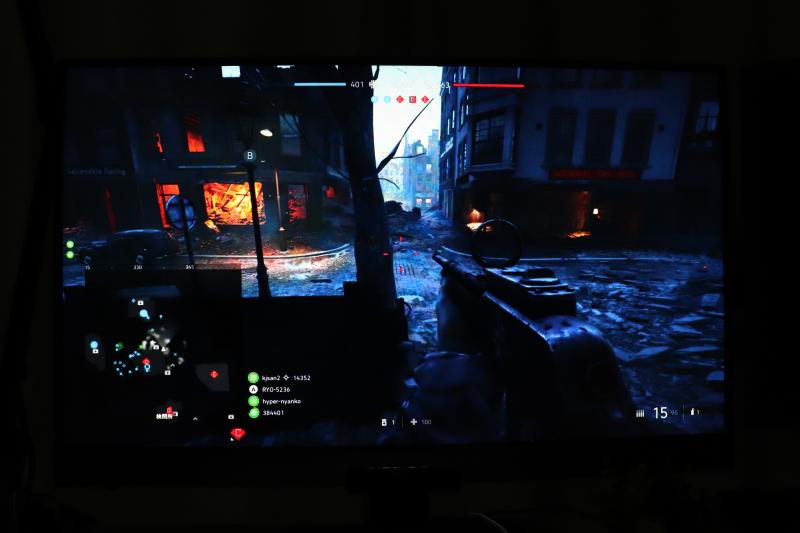
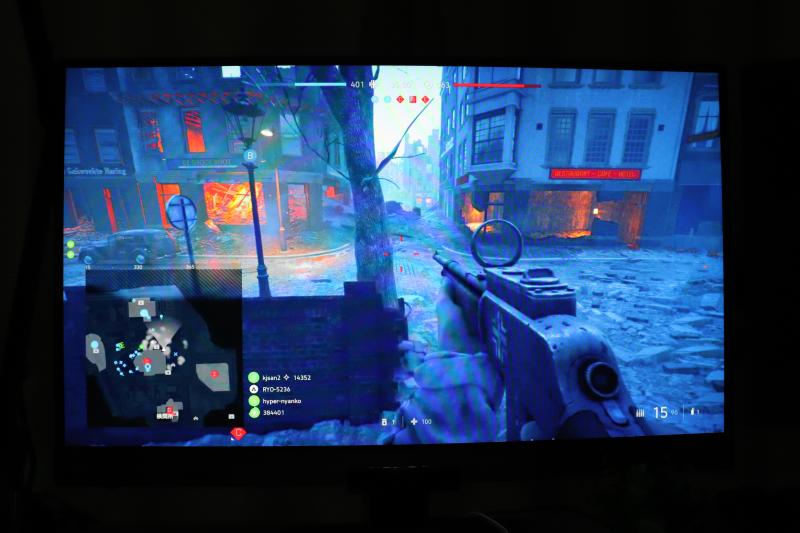
Apex Legendsでの検証

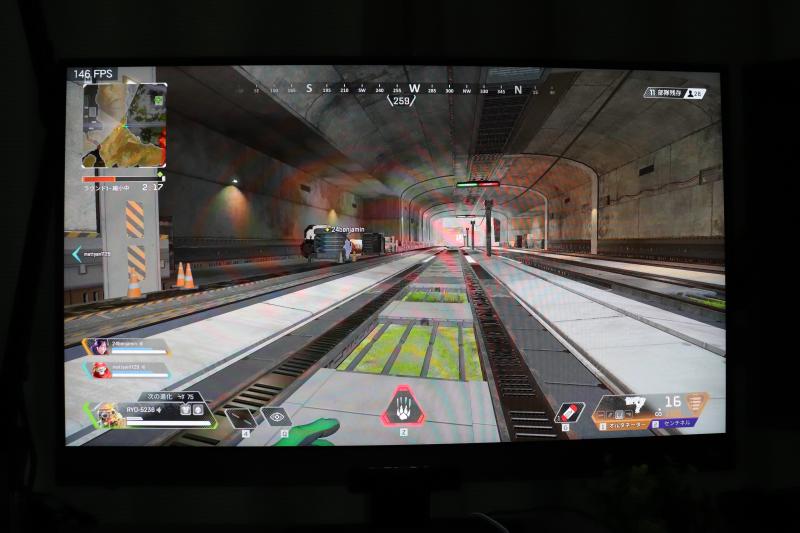
PUBGでの検証

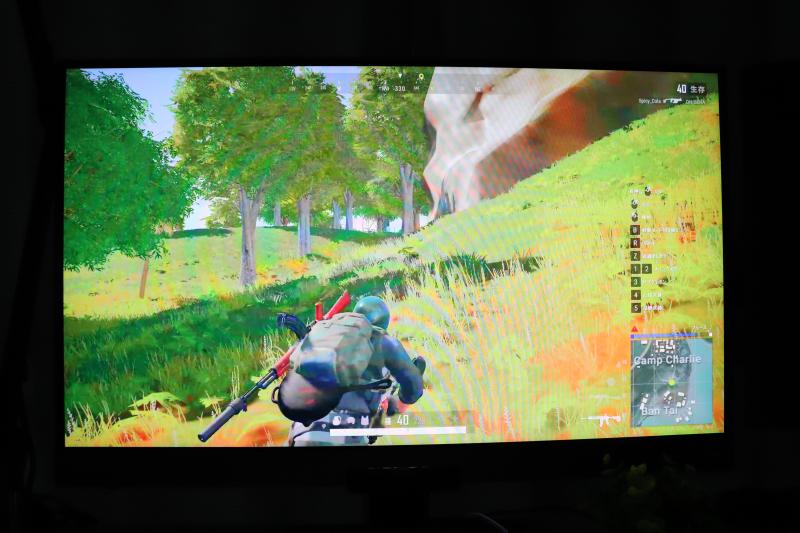
その違いは一目瞭然。
FPSは敵を見つける索敵力が結果全てを左右します。いくら上級者でも視認できていない敵と撃ち合って勝つことはできませんからね。
この点この「Black eQualizer」は、暗所を見えやすく調節してモニターに映し出してくれるので
言葉は語弊がありますが、PCでもPS4でも「ハードウェアチート」とも呼べる魔法のモニター機能です。
この「Black eQualizer」の注意点は、Black eQualizerの数値を極端に上げ過ぎないこと。
この機能は”強弱調節20段階”の調整幅があり、『MAX値・20』にすると明るい場面ではより明るく映るので個人的には目への負担が大きいと感じます。
色々試しましたが最終的に、僕の場合はゲームタイトルにもよりますが「10前後」がバランスがよくて最適解。
もちろんこの好みは「使う人 or ゲームタイトル」によって異なります。購入される方はご自身の最適値にカスタムされてみて下さい。
僕がこれまで使用していたモニターにも、この「Black eQualizer機能」がありずっと重宝してきましたが、この機能がないモニターでFPSをプレイするのはもはや苦行。
絶対にやりたくないです。笑
成績へダイレクトに影響する機能なので、まだ未体験のFPSプレイヤーにこそ是非とも体験して欲しい素晴らしい機能です。
②使い手にとってもっとも見やすい色調に整える『Color Vibrance』機能
当時PC版PUBG界で話題になった「Reshade」という色補正のソフトがあり、多くの方がより勝ちやすい環境を求めてこのソフトを導入していましたが、後にPUBGではこのソフトがBANの対象になってしまいました。
この色補正をすると、ソフトを使っていないプレイヤーが明らかに不利になるため、平等性を重視しての判断だったということは容易に推測ができます。
それほどまでに色の見え方は索敵と成績に大きく関係しているということです。
しかし、このような外部ツールを導入せずとも、この「EX2780Q」では色の鮮明さを自由自在に調節設定ができる「Color Vibrance機能」を標準搭載。
設定の調整レベルは20段階が可能です↓(参考画像・クリックで拡大可)
PUBG
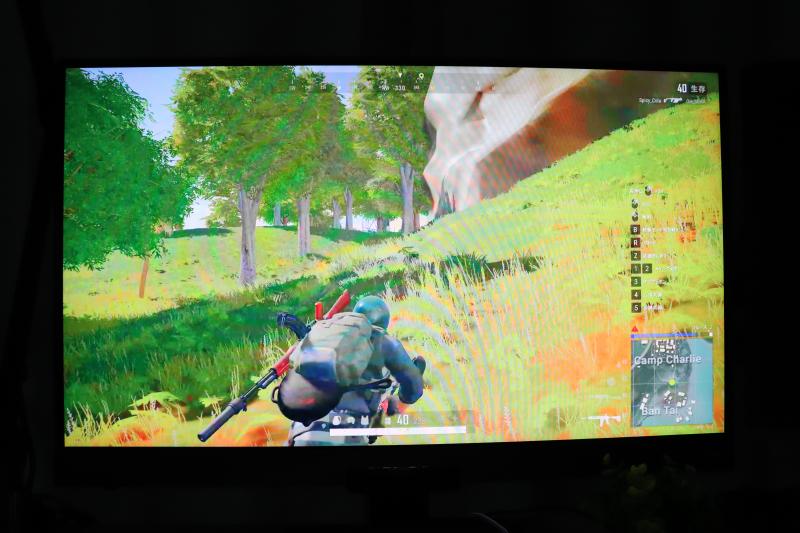
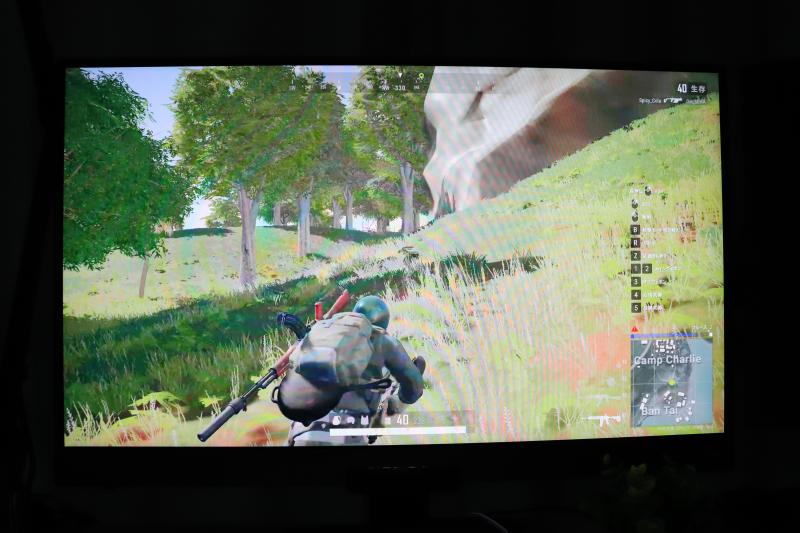
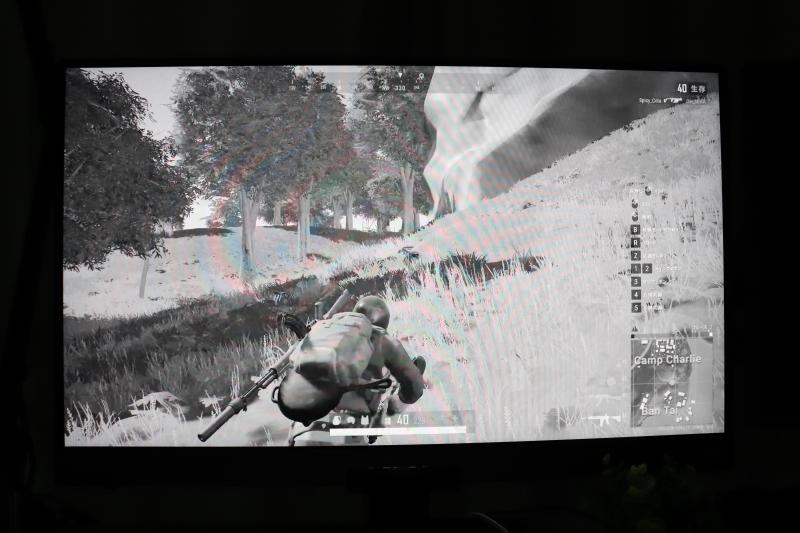
Apex Legends
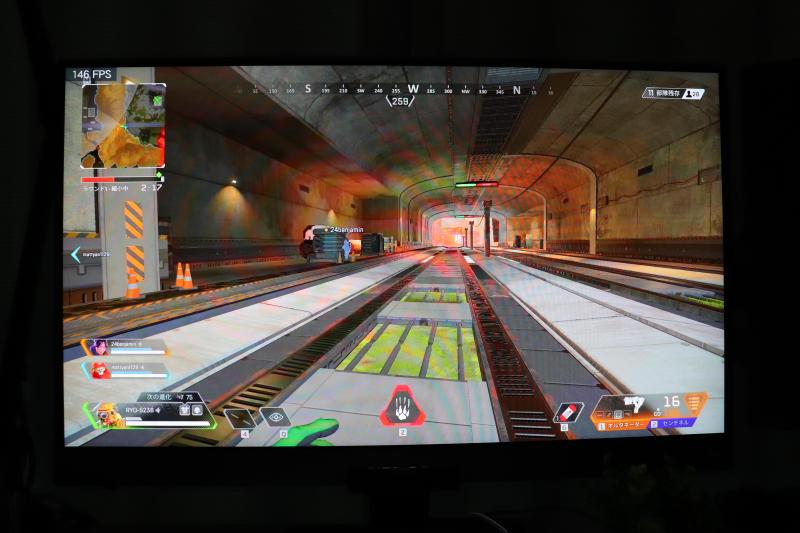
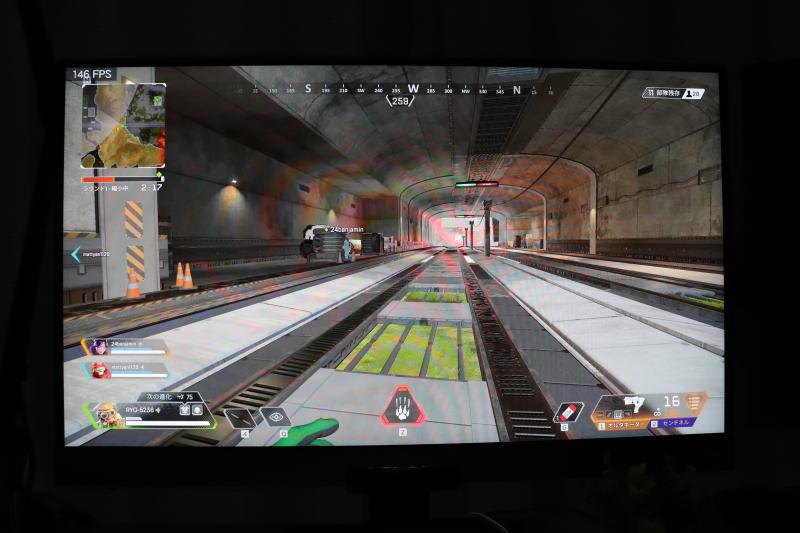
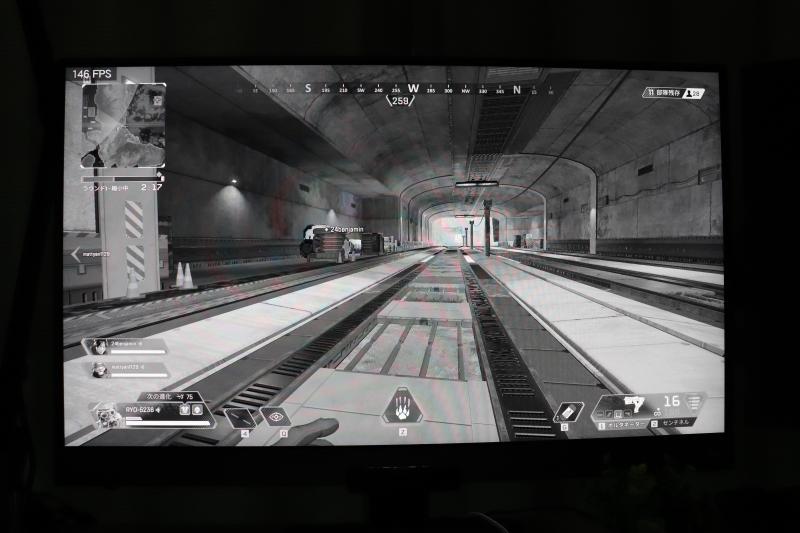
比較するとこちらも一目瞭然。
上記の様なルール違反となる外部ソフトを使用しなくとも、このモニターさえあればよりよい環境で他のプレイヤーよりも俄然有利に戦う事が可能です。
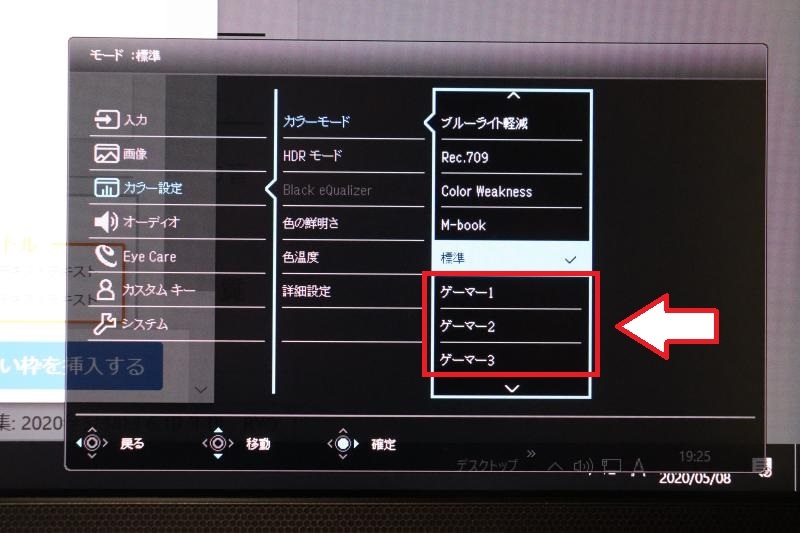
③2.1chスピーカーが”おまけ”じゃなく戦力
一般的にゲーミングモニターにスピーカー機能が搭載されていること自体珍しいですが、仮に搭載されている他機種であっても、その音質は「おまけ程度の音質」でお世辞にも高音質とは言えないモノばかりというのが相場です。
「音質はどんなもんだ?」と、僕の大好きな”WANIMA”の音楽を流してみましたが、思わず笑っちゃいました。
え?他社の専用スピーカー要らないじゃん。
僕の音楽鑑賞用スピーカーで、お値段26,000円もしたLogicoolの「G560」君の影が薄くなっていく瞬間でした。。。


もちろん、音質の真っ向勝負では「G560」が勝つんですが、この「EX2780Q」の出力音質は音質に深いこだわりがない人にとっては、この一体型スピーカーで代用しても文句なしの音質です。
更に「EX2780Q」内での音声プリセットを用途に合わせると音が化けます。↓
用途に合わせた音声プリセット
①ライブ / ポップ
②シネマ(映画)
③トーク / ボーカル
④ゲーム
⑤ロック / パーティ
この高音質を生み出しているスピーカーは以下の場所に設置。
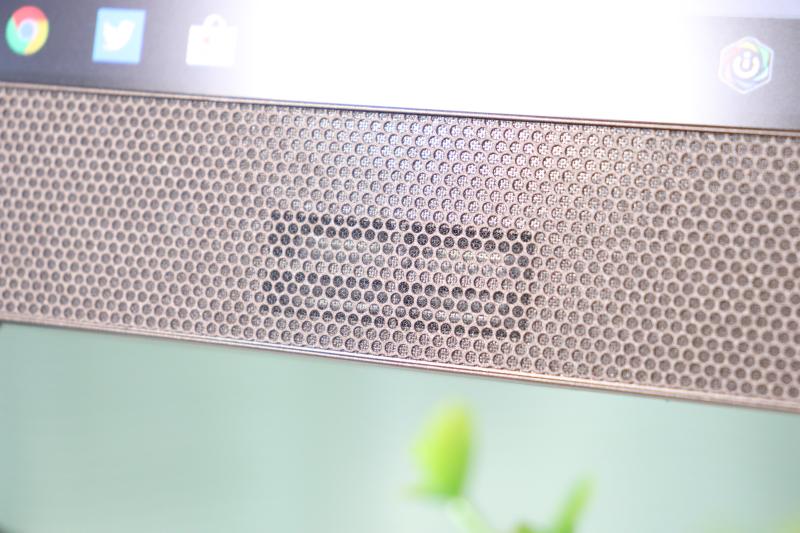
<スピーカー部(左右2か所)>

<サブウーファー部>
このサブウーファーが肝。かなり重低音で響くため、音色に幅を生み臨場感が際立ちます。
安っぽい乾いた音ではなく、サブウーファーのおかげで、重低音から高音域までハイレベルに出力してくれる優れもの。
実際にAPEXをこのスピーカーでプレイしてみましたが、スピーカー出力だと「足音・銃声の方向」が混濁した出力音になるため、敵の認識を音で判断できないという現象に。(当然ちゃ当然ですが。)
やはりFPSという特性上、音の判別はゲーミングヘッドセットで行って下さい。
しかし打って変わって上記の通り、「動画・映画 / 音楽鑑賞・RPGゲーム」においては、かなり臨場感のある自然な音を提供してくれるため、この使用用途の場合は大いに活用されてください。
「EX2780Q」が一つあれば、別途スピーカーを購入するお金も、設置するスペースも不要なので、多方面で考えるとこの「EX2780Q」は、ただのモニターじゃなく一人2役も3役もこなしてくれます。
(それに気付くとコスパが一気に向上します。)
このモニタースピーカーの音量調節は、次節で紹介する「ワイヤレスリモコン」で調整できますが、モニター下部に設置された「音量調整ダイアル」でも操作が可能。
クイックアクセスが可能な場所にあるため、利便性も申し分なしです。
④こまめな設定が凄く楽「専用ワイヤレスリモコン」が付属
「S.Switchリモコン(有線)」とはこれのこと↓
今回の「EX2780Q」の専用リモコンは「よりTVリモコンに近い操作感」になっており、操作が格段に楽になっています。
リモコンだとこの部分で音量調節が可能。↓
テレビ感覚でリビングに設置するのも全然ありでしょう。BenQホントに恐ろしい。。。
購入後、よく使う事になるカスタム設定項目をザっとお見せします。↓
(クリック・タップで拡大が可能↓)
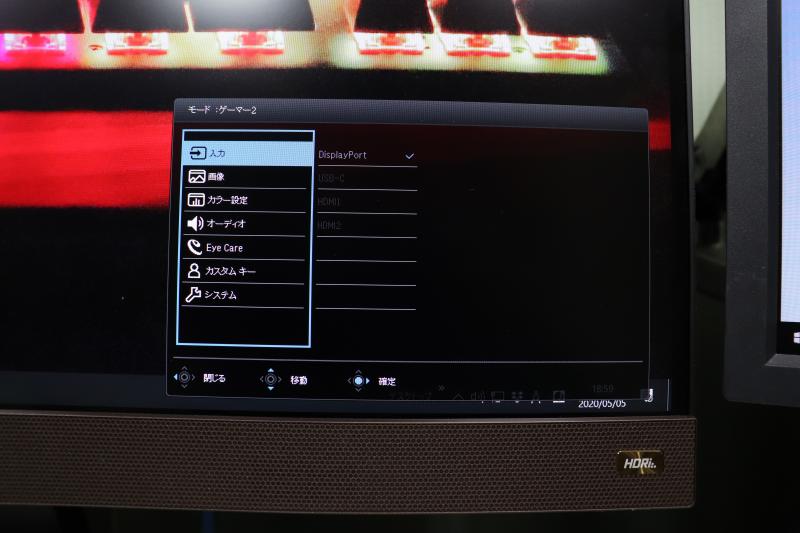
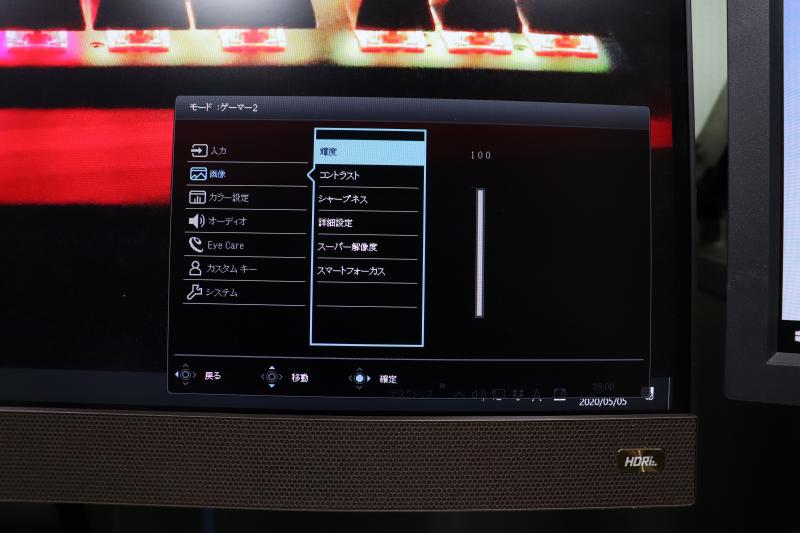
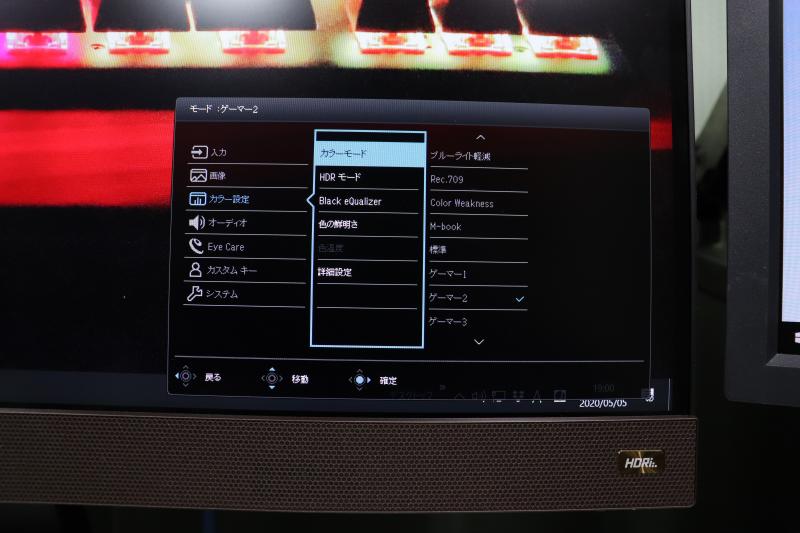
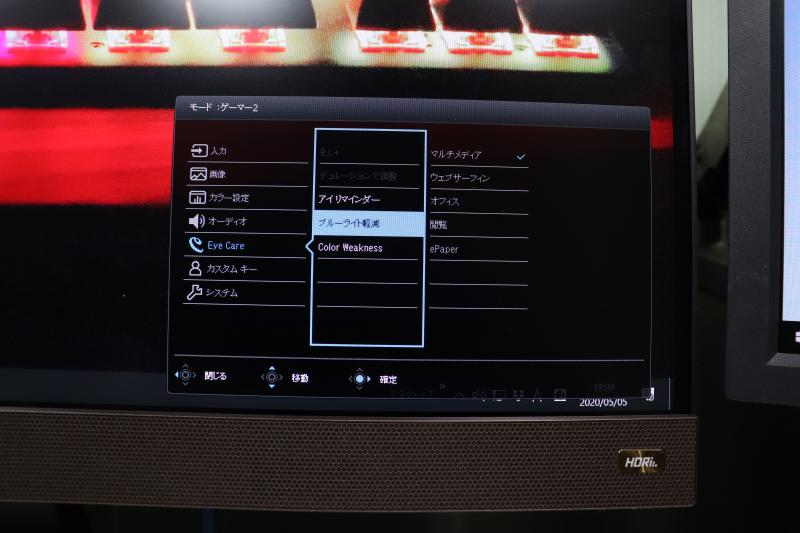
ゲーミングモニターに求められる設定項目を全て網羅しているため、この一台があれば困ることは無いでしょう。
ご覧の通り、設定項目が多岐に渡るため、今回の「EX2780Q」はこのリモコンが大活躍します。
もちろんディスプレイの背面側にも操作が可能な専用ボタンが完備。
この背面ボタンは、「4方向に倒れるスティック式のボタン」になっており、普通のモニター操作に比べたら直感的で操作が楽ですが、上記のワイヤレス赤外線リモコンを使ったら、この背面ボタンで操作したくなくなります。笑
この背面ボタンは、『リモコン紛失時』や『電池切れ』の際の救済措置時に操作する保険にし、通常はリモコンにて操作されてください。
ちなみに、こんなモノも付いてきます。↓
なんとこれ、「リモコン置き用の台座」。
材質は滑りにくいラバー材となっており、リモコン保管もこれに置く癖を付ければ、絶対にリモコンを紛失しません。
おすすめの保管場所は、モニター本体のベースの中。↓(というより、ここがメーカー推奨だと思う)
わざわざベースのスペースサイズと合わせて設計してくれているので、ホントにスマート。
置き場に困りません。
尚、余談ですがこのリモコンの電池は「ボタン電池(=初期付属品)」を用います。
いざ電池切れの際、普通のご家庭にはなかなか「ボタン電池」の予備はないでしょうから、一緒に予備を購入しておけば尚安心でしょう。
僕は心配性なので、この175円のボタン電池を1つ購入しておきました。備えあれば患いなしです。
「EX2780Q」のスペック
| 採用パネル | IPSパネル |
| サイズ | 27インチ |
| 解像度 | WQHD=2560×1440ドット |
| リフレッシュレート | 144 Hz |
| GTG 応答速度 | 5 ms |
| 表示色数 | 10億7000万色 |
採用された「IPSパネル」ってどんな特徴?
昨今、ゲーミングモニターにおいて代表的なパネルは「IPSパネル」「TNパネル」「VAパネル」の3種類。
①IPS(In-Plane Switching)パネルの特徴

※今回のレビュー品である「EX2780Q」で採用されているパネルがこれ。
【相性が最も良い使用用途】
⇒ゲーム・イラスト・写真画像等のクリエイター作業
②TN(Twisted Nematic)パネルの特徴

【相性が良い仕様用途】
⇒ゲーム(特にFPSゲーム)
③VA(Vertical Alignment)パネルの特徴

【相性が最も良い使用用途】
⇒映画鑑賞
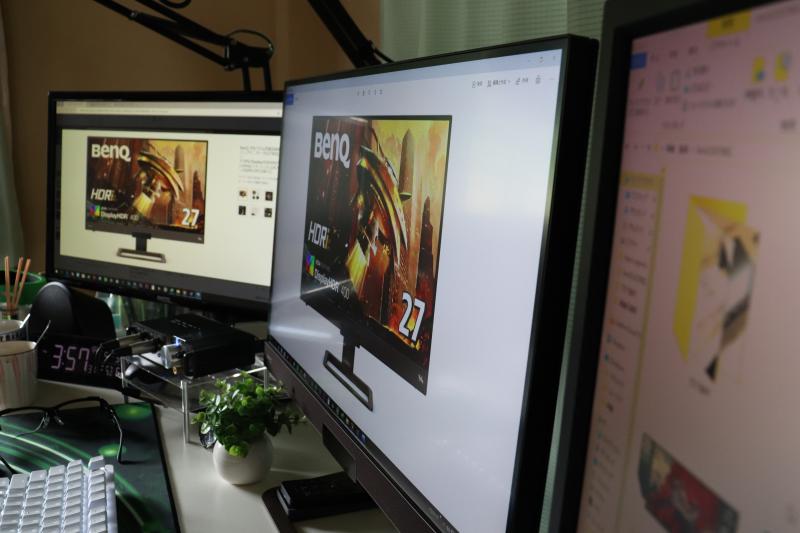
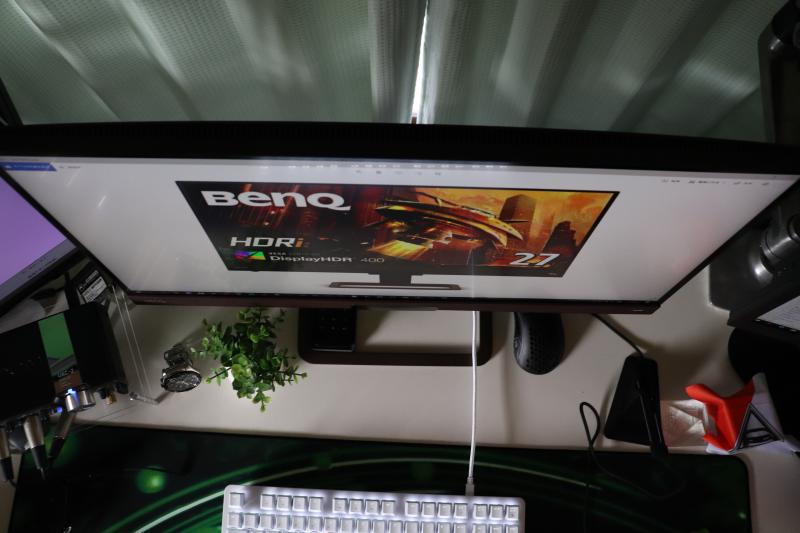
上の左画像を見て頂くと分かりますが、色の発色がずば抜けて綺麗なのが分かると思います。
「TNパネル」と「IPSパネル」の視野角を比較してみる


視野角の広さは、IPSパネルの圧勝です。
そして何といっても色の発色が何よりキレイなのには度肝抜かれました。
それもそのはず。
僕がこれまでメインモニターに使用していたBenQ / ZOWIE「XL2546」(約6万円)の表示色数は”1677万色”だったんですが、今回のレビュー品である「EX2780Q」の表示色数は”10億7000万色”と桁違いのスペックを誇ります。
今回採用されている「IPSパネル」でなければこの発色は出せません。
その映像は正しく””自然界の映像””のような色彩豊かな映像美。
今回のIPSパネルは、TNパネルよりも価格が割高になってしまうという特性がありますが、より視野角が広く、富んだ色彩を求めたい方にとっては、今回の「EX2780Q」は最適なゲーミングモニターの一つと言っていいでしょう。
サイズと解像度について(注意点も…)
僕がこれまでサブモニターとして使用してきた、24インチのゲーミングモニターである、BenQ/ZOWIE「XL2430」と大きさを比較してみました。
| XL2430(24インチ) | EX2780Q(27インチ) | |
| 外形部 | 幅 57cm×縦 33.5cm | 幅 61.5cm×縦 38cm |
| 液晶部 | 幅 53cm×縦 30cm | 幅 61cm×縦 34.5cm |
| アスペクト比 | 16:9 | 16:9 |
FPSゲームに限っての僕の主観ですが、プロ・アマ含む主流サイズは「24インチ前後」のゲーミングモニターが多い様に思います。
今回の「EX2780Q」は、27インチ(WQHD)を採用しており、大画面でのゲームプレイや、動画・映画鑑賞など多方面で、24インチディスプレイでは味わえない「迫力と鮮明さ」で使用できるのが大きなメリットと言える反面。。。
PS4ユーザーは心配ないのでご安心を。
現に僕自身、これまでのメインモニターは、今主流と言える24インチ型のBenQ・ZOWIE「XL2546」【フルHD=1920×1080ドット】を使用して「Apex Legends」をプレイしていました。
<参考>RYOさんのゲーミングPC / マシンスペック
【CPU】Core i7-7700K
【グラボ】GeForce GTX1070/8GB
【メモリ】16GB
fps(フレームレート)を重要視する人は、お使いのマシンパワーの余力を考慮しつつ購入されることをおススメします。
しかし、ただフレームレートが落ちただけでなく、同時に大きなメリットも感じています。
表示サイズを比較してみると↓
27インチに慣れたら、24インチでの敵の大きさが小さく感じ、成績にも直結する事態になります。
また、当然ながら”ゲームプレイの臨場感や雰囲気”も
明らかに27インチの圧勝です。
もし、モニターの見やすさよりもfps(フレームレート)を優先したい人は、””敢えて””ゲーム内設定より【フルHD=1920×1080】に落とすのも一つの方法です。
実際にAPEXをフルHDに落としてプレイしてみましたが、高いfps(フレームレート)を維持したままでプレイすることが出来ました。
もちろん【WQHD=2560×1440】と比較すると、映像に若干の粗さが目立ちますが、これでもFPSは全然快適にプレイ可能な範囲。
もしマシンスペックに自信がない人は、この方法も試してみて下さい。
 RYO
RYO本当は144Hzを維持したまま
【WQHD=2560×1440】を維持できれば
最高なんですがね。
これもポイント↓
アスペクト比が16:9なので、一般的なモニターであれば「EX2780Q」を導入しても同じ感覚でエイム動作が可能。
結論
マシンパワーに余裕があるなら
27インチを選ぶべし!
※余談
FPSゲームをするなら【27インチが上限(Max)】だとお伝えしておきます。(FPS歴8年の僕が感じる、あくまで個人的な主観です。)
GTG 応答速度=5msについて


今回の「EX2780Q」の【GTG 応答速度は5ms】。
一般的に応答速度とは、モニターの表示が【黒→白→黒】という極端な色の変化表示にかかった時間を示します。
この【黒→白→黒】という極端な色の表示速度の方が、中間色同士の変化よりも得意な機種が多いため、よくモニターのスペックに用いられる指標です。
簡単に例えると・・・
音楽を聴いている際の音量調節時。(↓こんなダイアル操作時をイメージしてください。)


音量ダイアルを「0から100」にするのは、思いっきり回せばいいだけなので一瞬で操作が可能ですが、「23から78」の様な中途半端な操作はゆっくりダイアルを回さないとピタリと操作できませんよね?
これは、モニターの中間色(中途半端な色)の表示速度も同じことが言えます。
実際にモニターを使う際、FPSゲームなどは「黒・白」ではなく、中途半端な色(例:水色→薄緑)のような中間色同士の表示の連続です。
ですので、モニターを選ぶ際は必ずこの「GTG 応答速度」が
スペック表に書かれたモニターで数値が低いモノを選ばれてください。
今回の「EX2780Q」は、GTG 応答速度=5ms。十分に早い部類になります。
FPSにもっとも重要な要素となるリフレッシュレートですが、使うリフレッシュレートよりも応答速度が遅いと、フレームに対して「1つ前のフレームが映り込む=残像」という現象が発生する原因になってしまうので要注意。
今回の「EX2780Q」(144Hz)に限って言えば、以下の応答速度が求められます。
| リフレッシュレート | 更新速度 | 求められる応答速度 | 推奨となる応答速度 |
| 144Hz | 6.94ms | 7ms以下 | 6ms |
この「EX2780Q」の応答速度は『5ms(ミリ秒)』。
もちろん「GTG 応答速度=1ms」のような他のモニターには数値上劣りますが、正直【1ms / 5ms】の違いに気付くような人間は少ないんじゃないかな。
応答速度の単位(ms)は、1/1000秒。理論上は1msが速いのは当然ですが、これが5msになったからと言って、人間の処理速度では大きな違いは感じないレベルの世界。(と、僕自身は勝手に思ってます。)
つまり5msだとしても、必要十分。
(でも人間って「より優れたモノを好む生き物=ロマンの追求」をしてしまうので、僕もその気持ちは分かります。笑)
結論
今回の「EX2780Q」の応答速度(GTG)=5msは
FPSゲームでも最適なスペック。
BenQ独自の機能「HDRi」について
今回の「EX2780Q」では、『HDRi機能を搭載』しています。
そもそもHDRとは?
HDRとは、High Dynamic Range(ハイダイナミックレンジ)の略称で、従来のSDR(スタンダードダイナミックレンジ)に比べてより広い明るさの幅(ダイナミックレンジ)を表現できる表示技術。
一般的なSDR映像では日陰が黒つぶれしたり日向が白飛びしたりしますが、HDR映像では明るい部分と暗い部分どちらの階調も犠牲にすることなく、より自然でリアルな描写が可能になります。
簡略化して説明すると、HDR対応の映像は【より自然界に近い映像】を楽しむことができる技術です。
今回の「EX2780Q」では、これに加えてBenQ独自となる「HDRi」に対応。
選べるプリセットは「①ゲームHDRi」「②シネマHDRi」「③Display HDR」「④オフ」の4つ。
このHDRi機能は、既存のHDR映像に以下の機能を加えてよりゲーム内の臨場感を体験出来る機能。
①「EX2780Q」の前面に搭載された『照度センサー』による映像の自動調整機能「Brightness Intelligence Plus(B.I.+)」
② 映像を解析して、『輝度・コントラスト・色温度』を自動調整してくれる
その都度ベストなゲーム環境を構築してくれる点も見逃せないポイントです。
ここで注意しておきたいポイントは、ゲームタイトルがHDRに対応しているか。
BF1・BF5などでは、このHDR機能を使用可能になっています。
この機能を使いたい人は、ご自身のプレイタイトルのゲーム内設定にて確認してみましょう。
もし、対応している場合はゲーム内の設定のみならず、Windows側の設定も変更が必要になります。
HDR設定の手順(PCユーザー向け)
PCのデスクトップ画面にて、「右クリック」→「ディスプレイ設定(D)」をクリックします。
次に表示されるディスプレイの設定画面内にて、「HDRのゲームとアプリを使用するをON」にしましょう。
お忘れなく!
ただし、ここで注意点が一つ。
HDR機能に対応しているBF1で検証してみました。↓






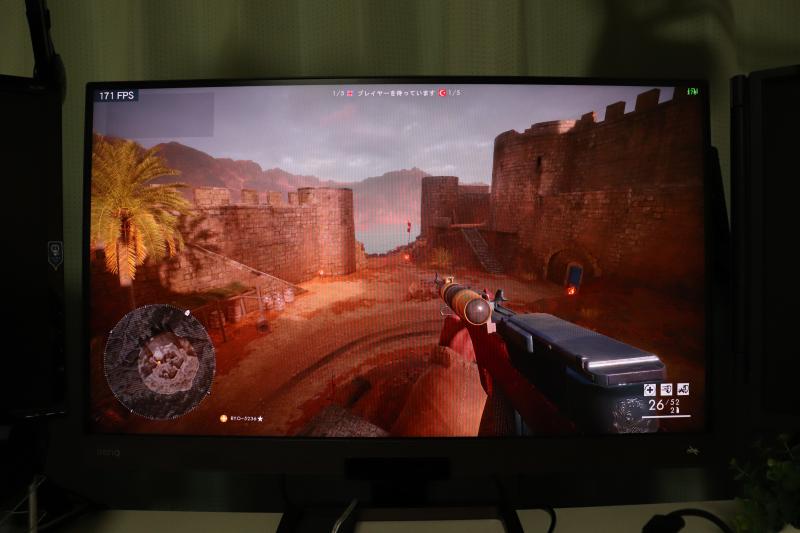
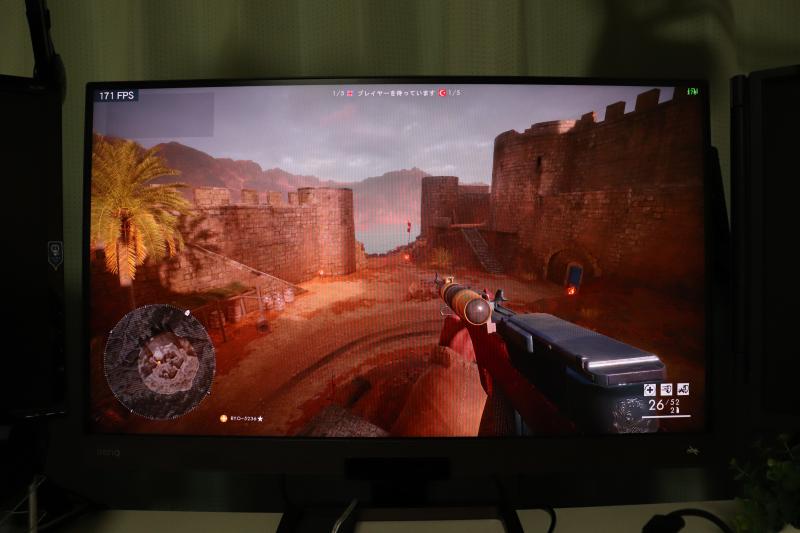
このHDR機能をON(①~③)で設定すると、BenQモニターの真骨頂である上記で挙げた「Black eQualizer機能」と「Color Vibrance機能」が適用されず、暗所が見にくくFPSゲームでは索敵が難しくなる現象に遭遇します。
FreeSyncにも対応
「FreeSync」とは、画面のスタッター(カクつき)や、ティアリング(画面のちらつき・歪み)が発生しにくい様に、GPU(グラフィックボード)とモニターを同期させる技術です。
AMD製のグラボ・GeForceのグラボ(設定が必要)でも対応しています。
今年の年末発売されるPS5では、AMD製のグラボが採用されるため、FreeSyncに対応している今回の「EX2780Q」はよりカクツキが少なく快適にFPSがプレイできるでしょう。まさに、PS5にも最適なモニターであると言えます。
ここでPCユーザーに補足
FreeSync対応ディスプレイを使っているGeForceユーザーが、G-SYNC(ティアリングの軽減)を利用できるようになるという機能を紹介します。
①GeForceの設定画面を開きます。
「G-SYNCの設定」を選択し、モニターから「EX2780Q」を選択。
そして「選択したディスプレイモデルの設定を有効化」にチェックを入れて「適用」ボタンをクリック。
これでもティアリングを軽減できますが、これとは別に「ゲーム内設定」の「垂直同期をON」にすることで、よりこの効果が大きくなります。


この垂直同期をONにすると、わずかなマウスの入力遅延がわずかに発生しますが、ティアリングを抑制することが可能です。
これをONにした状態で、実際にAPEXをプレイしてみましたが、そこまで気になるようなマウスの入力遅延は感じられなかったので、興味のある方は設定しておきましょう。
ソース記事:4Gamer.net【FreeSync対応ディスプレイでG-SYNCは利用できるのか。】参照
ブルーライト軽減機能
「EX2780Q」では、ゲーマーの天敵である”ブルーライト軽減機能”も搭載してあります。
ブルーライトってよく聞くけど、「具体的にどうなるか」を知らない人も多いと思うので記載しておきます。
有害光線のひとつであるブルーライトの症状は以下の通り。
| どんな光? | 目・身体への影響 | |
| ブルーライト | LEDディスプレイや、LED照明から出ている強いエネルギーをもった可視光線。 | 網膜へのダメージ、目の疲れや目の痛みとそれが原因での肩こり、睡眠障害など。 |
しかし、今回の「EX2780Q」ではこの有害光線をはじめから軽減してくれる機能が搭載。
各作業や使用用途別に設定項目が6つ用意されています。↓
②ウェブサーフィン
③オフィス
④閲覧
⑤ePaper
⑥オフ
オフだと発色が綺麗ですが、その分ブルーライトがダイレクトに入ってくるので、ご自身の用途に合わせた適切な項目を選択されてくださいね。
僕自身、デスクワーク・ゲーム時は、このブルーライト軽減機能と併せて、このゲーミングアイウェアを併用しています。


「EX2780Q」の軽減機能でも十分ですが、僕は仕事柄「目が命」なので、このメガネを併用し万全の対策をしています。
皆さんも、趣味が苦痛に変わるほど酷なことはないので、各自万全の対策をしておきましょう。
「EX2780Q」を開封!
ではこれより実機を使って解説レビューしていきましょう。
梱包:箱
今回の「EX2780Q」は27インチというサイズなので、箱がめちゃくちゃデカい。




BenQ・ZOWIEシリーズの「赤・黒」のメインカラーとは違い、今回の「EX2780Q」の箱デザインは、よりシンプルでいながら、スタイリッシュさを感じさせるホワイトを基調とした箱デザイン。


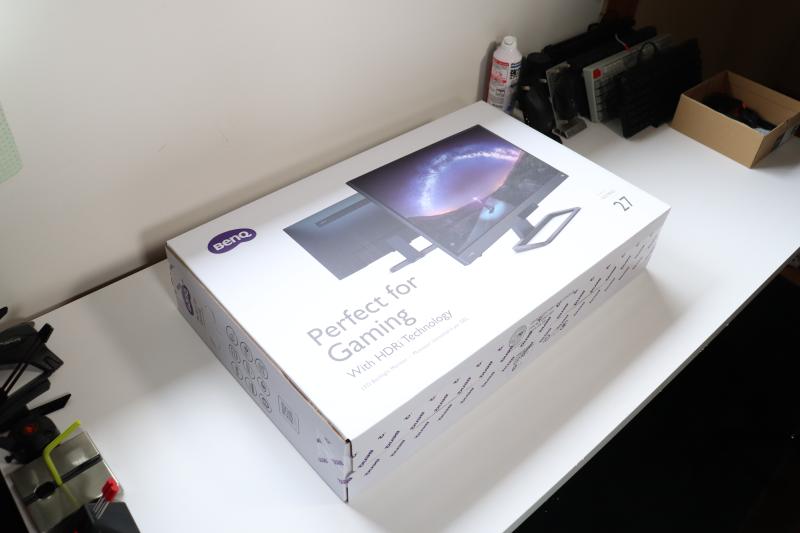
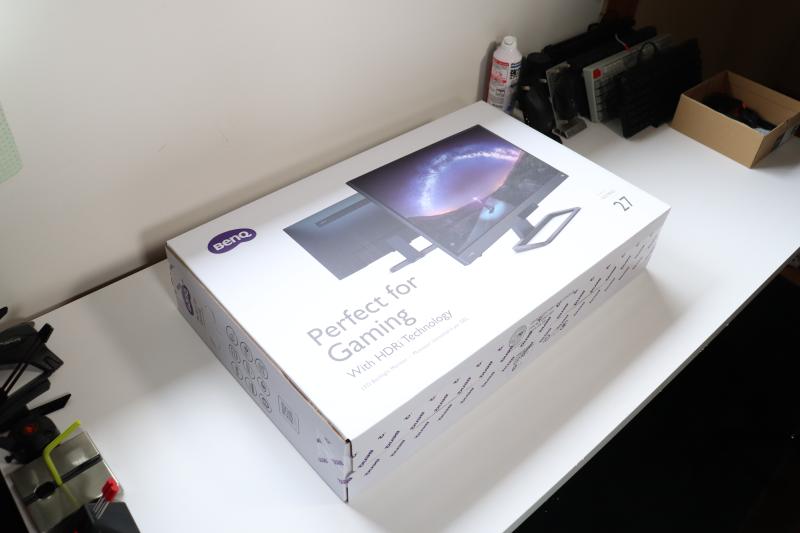
ゲーマー向けなだけあって、今回の「EX2780Q」にも”Perfect for Gaming”(和訳:ゲームに最適)というプリント文字。
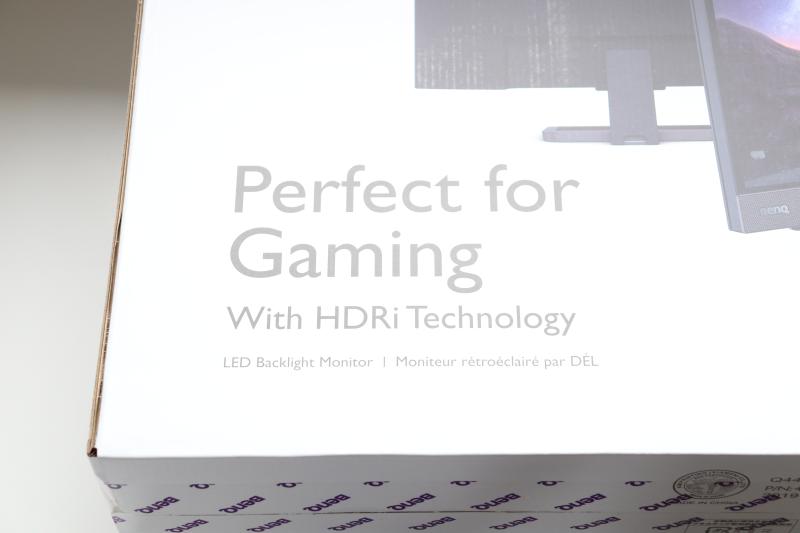
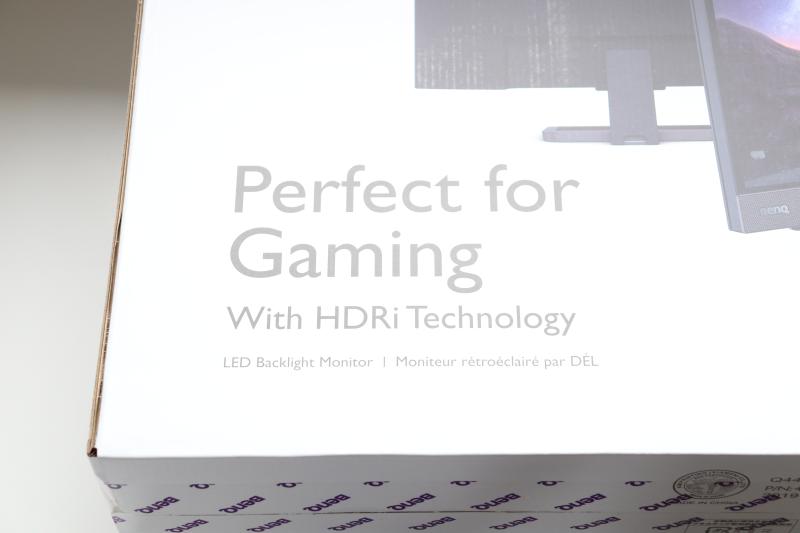


箱の印象からして、これまでのBenQ・ZOWIEシリーズは”ガチガチのヘビーゲーマー向け”のようなデザインでしたが、今回の「EX2780Q」は”普段使い&ライトゲーマー”にもターゲットを広げた、カジュアルなデザインです。
早速開封!
箱から取り出すと、完璧な梱包。↓




中身は、毎度ながら非常に丁寧な梱包で、商品を使う前から「この商品なら安心して大丈夫」という安心感を提供してくれます。
付属品仕様
②モニターサポートアーム
③リモコンベース
④本体ベース
⑤リモコン
⑦Type Cケーブル
⑧電源ケーブル
⑨取扱い説明書(マニュアル)
全9種類の付属品内容。
個人的に少し思ったのは、出来ればDPケーブルも入れて欲しかったなぁ。。。(小声)
中でも目を引くのが、「Type Cケーブルが付属」してくる点でしょう。
スマホやタブレット、あるいはMacブックなどで接続すれば、端末の充電はもちろん【端末モニター】としても使用可能。
これは個人的に凄く便利だと感じました。
早速ipadに接続して同期
USB Type C接続の端末さえあれば、大型27インチの表示モニターとして幅広い使用用途に対応が可能です。
オフィスで使用する場合なんかは、最高に役立つ機能でしょう。
「EX2780Q」の接続端子
裏面




左から順に・・・↓
・3極3.5mmミニピンのヘッドホン出力端子
・HDMI(2.0)-1
・HDMI(2.0)-2
・DP(1.4)ケーブルジャック
・USB Type Cケーブルジャック
各本体コネクター側に接続するケーブル名が印字してあるため、とても親切。
始めて本格的なゲーミングモニターを使う人や、機械関係に疎い人でも一目で端子が把握できます。
「EX2780Q」を早速組み立て!
組み立て時間はたったの3分で完成。
説明書に図化式で、とても丁寧に手順が載っているのでとても親切。
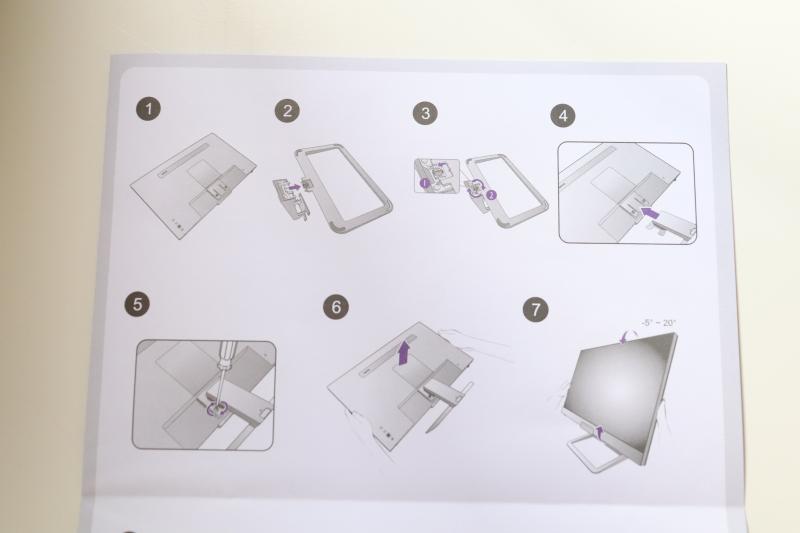
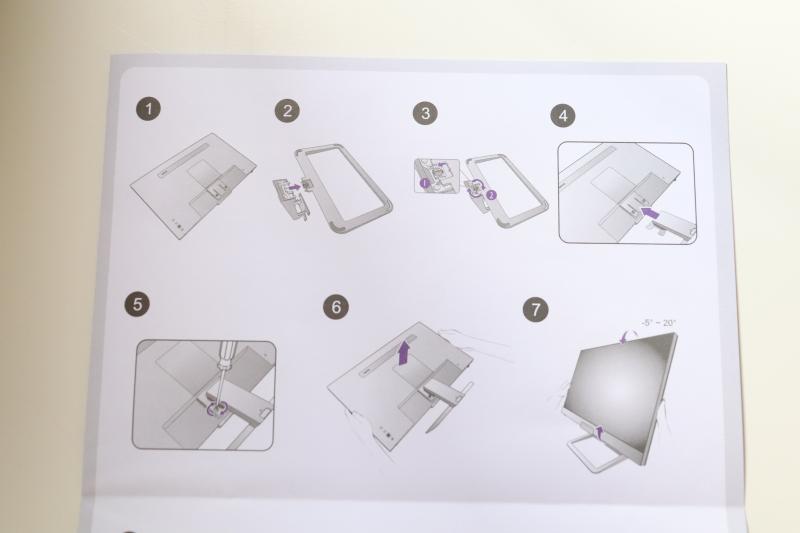
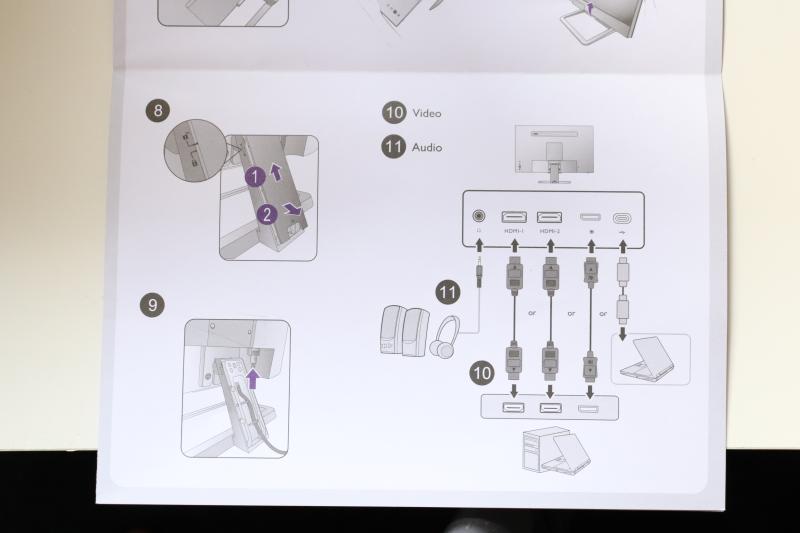
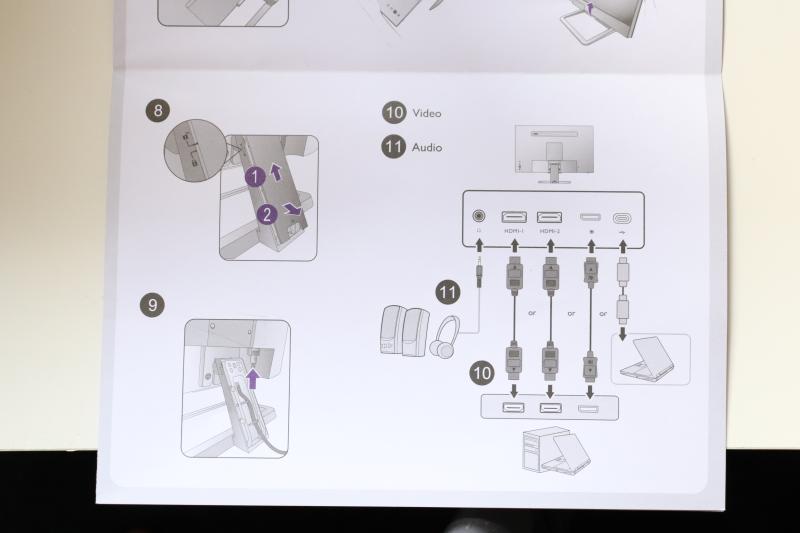
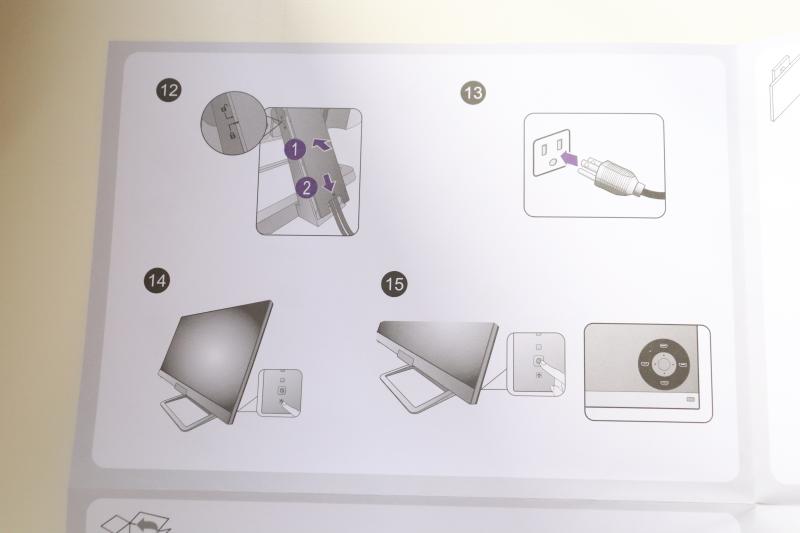
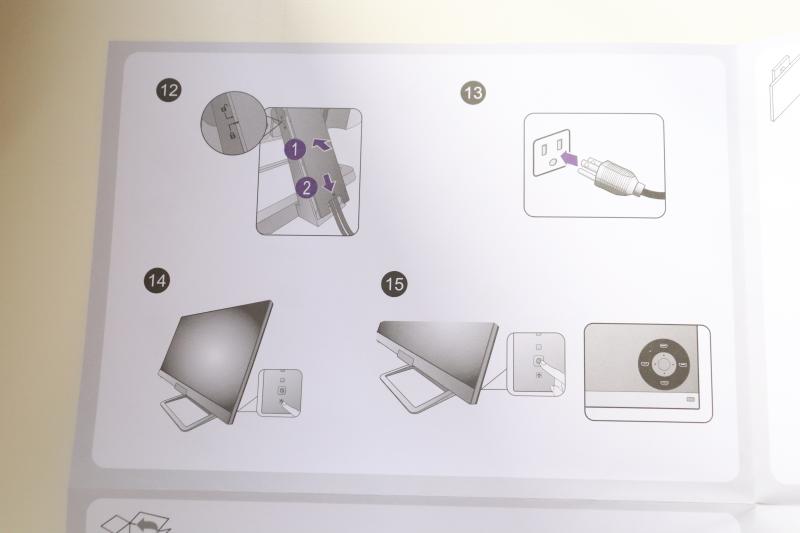
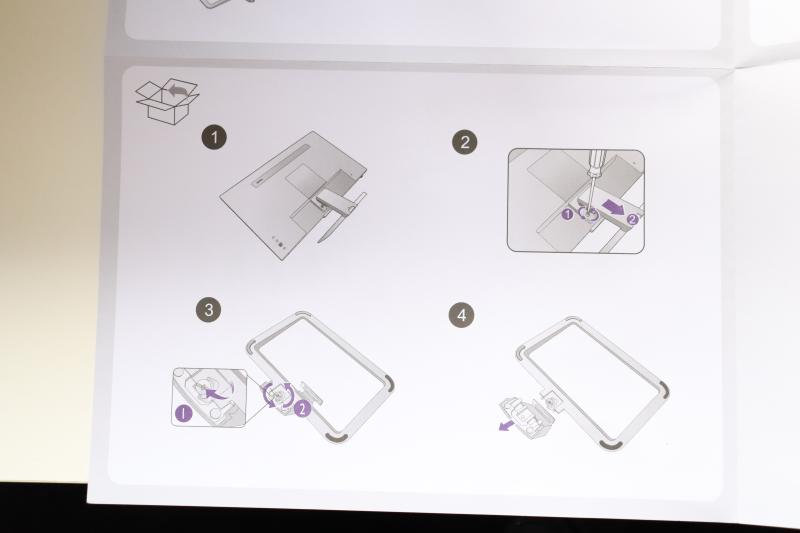
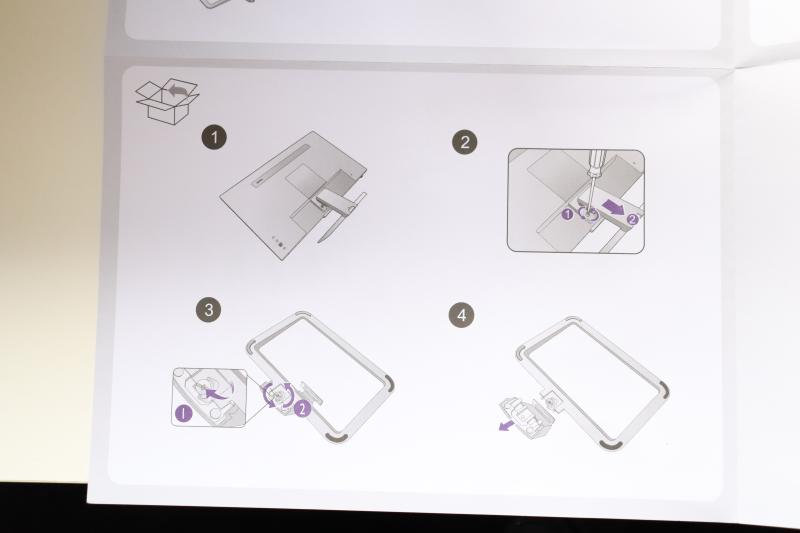
手順書通りに組み立て開始。↓




③これでベースと支柱が組み立て完了。




これで完成です。組み立て中、難しいところは何一つありませんでした。


「今回初めてゲーミングモニターを購入するんだぁ。」という初心者の方でも、迷うことなく簡単に組み立てることが出来ます。
補足ですが、台座となるベースの裏面には「滑り止めラバーグリップ」が計4か所に設けられており、組み立て後もモニターが滑ってしまう事は一切ありませんでした。(本体重量も実測6.0kgあるので尚更ですね)




大事なポイントは全て網羅しており、「EX2780Q」に抜かり無しでした。
本体の外観
今回の「EX2780Q」は外観デザインが大人し目でありながら、大事なところは外さないカジュアルなデザインとなっているのが特徴です。










通常のゲーミングモニターとは違いこのシックなデザインは、オフィスに置いておいても違和感なく、まさに万能なデザイン。
モニター背面のメッシュ部(サブウーファー部)↓




外観上で、この「EX2780Q」の最大の特徴は、何と言ってもベゼルレス(縁なし)でしょう。


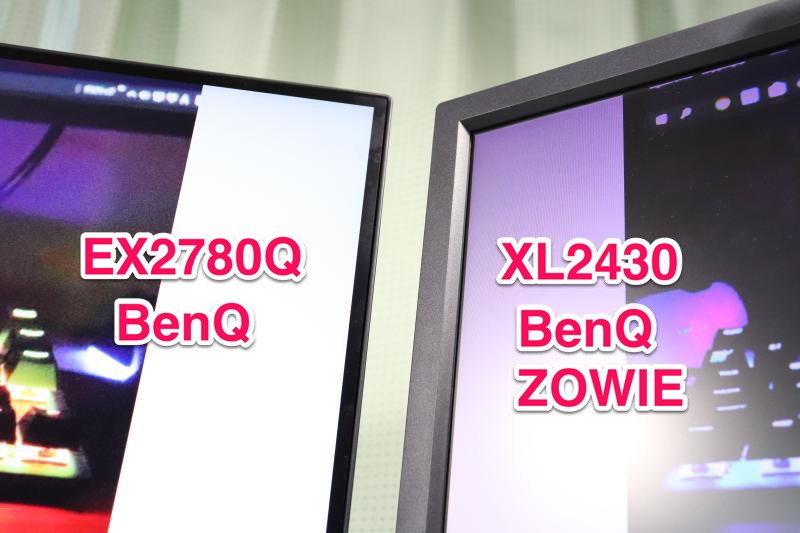
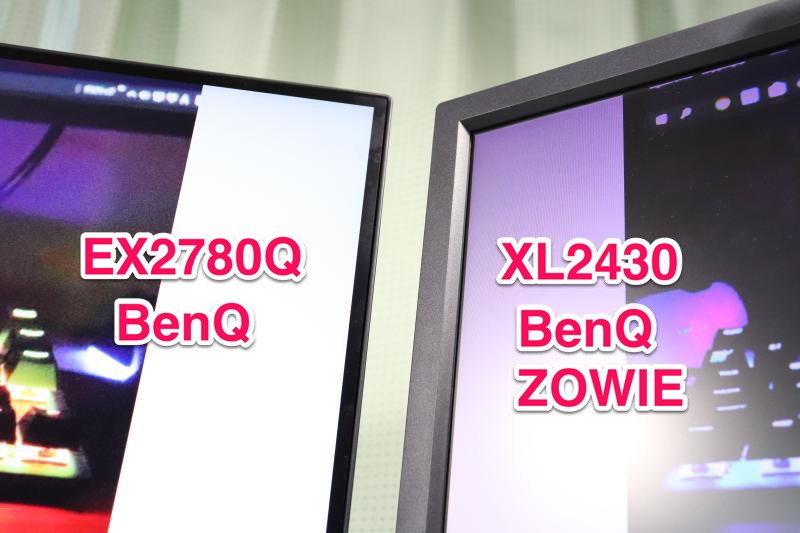
上側と左右側でベゼルレスを採用しているため、よりゲームに集中することが可能。
僕はトリプルモニターという環境なので、このベゼルレスを採用した「EX2780Q」を3枚並べたら、PC画面が切れ目なく表示されるので、それこそ最高の環境になるな。とお財布と睨めっこしています。。。



3枚揃えたら壮観だろうなぁ。。。
今現在、複数モニターの環境である人で、予算に余裕がある人は「EX2780Q」を複数枚買うのも全然ありだと思います。
ここが残念。モニター調整機能は「角度調整」のみ
今回の「EX2780Q」の調整機能は、「角度調整(チルト機能)」のみになっています。
可動域は【-5 ~ +15°】の振り幅「20°」。
角度調整以外で、モニターを微調整したい人は別途モニターアームを導入してください。
知らない人向けに説明すると、モニターアームとはこんなやつです。(僕が実際に併用しているアームがこれ。↓)
これを導入すれば、「好きな高さ・横移動・前後の距離」など全てが自分の思い通りになるので、『もっと調整機能があったらなぁ』と感じた方は、同時に導入されることをおススメ。
この「EX2780Q」の背面にはVESA規格の「100mm×100mm」の取付箇所が採用されているため、ほぼ全てのモニターアームとの互換性があります。(購入時は念のため互換性を確認してね)




僕は上記で紹介した、「エルゴトロン / モニターアーム」を使用して使っているので、このウィークポイントは皆無になりました。
モニターアームを使用しない人は、ご注意ください。
60Hz → 144Hzで使う人は設定を忘れずに
せっかく「EX2780Q」の144Hzを購入したのに、気付かず「60Hzのままで使ってた!」というPCゲーマーの悲劇を生まないためにもこの設定だけは最初にしておきましょう。
60Hzと144Hzは完全に別世界の映像になるので、気付かずに60Hzで使ってたら宝の持ち腐れ。
(PS4ユーザーの方は読み飛ばして大丈夫です。)
まず、デスクトップ上で右クリックでプロパティを開き、「ディスプレイ設定(D)」をクリック。
するとディスプレイの設定画面が開くので、一番下付近にある下記画像の矢印項目「ディスプレイの詳細設定」をクリックします。
すると下記画像の画面に移るので、2枚以上お使いの方はプルダウン項目からディスプレイを「EX2780Q」が選択されていることを確認してください。
「EX2780Q」を選択したら、一番下にある「ディスプレイ〇(←数字番号)のアダプターのプロパティを表示します」をクリック。
お使いのグラボによって項目名は変わってきますが、以下の様な画面になるので『モニター』タブを選択し、「画面のリフレッシュレート(S):」の中から『144ヘルツ』を選択。
上記の4ステップの操作手順で144Hzに設定が出来ます。(ゲーム内の144Hz設定もお忘れなく!)
購入された方は”ぜーったいに”お忘れなく!
長期3年保証付き(他社メーカーと比較検証)
「EX2780Q」の保証期間は3年間となっています。(注意:パネル・ライトは1年保証)
「パネル・バックライトは1年保証」という文言が気になりますが、実体験としてこの点はあんまり気にしなくても大丈夫かと。
僕は2年以上BenQのゲーミングモニターを使用していますが、一切不具合にはあっておりませんし
Amazonレビューを見てみてもこれだけの高評価が並んでいるのが安心材料↓
故障トラブルなどのレビューはほとんどなく、下馬評通りの安心感です。さすがBenQ。
この「保証期間3年」が長いのか短いのかを客観的に判断するために、その他のゲーミングモニターの有力候補となるメーカー別に保証期間をまとめてみました↓
・I-O DATA:5年間(本体・パネル含む)※使用時間30,000時間以内
・Philips:5年間(本体・パネル含む)
・ASUS:3年間(本体・パネル含む)
・Acer:3年間(パネル・バックライトは1年間)
・Dell:3年間(本体・パネル含む)
・ALIENWARE:3年間(本体・パネル含む)
・LG:3年間(本体・パネル含む)
・Pixio:2年間(本体・パネル含む)
※注意:お使いの製品によって保証期間が異なる場合があります。
今後の待遇改善として『パネルも3年保証』を実現してくれたら、文字通り実績も含めて天下一品なんですけどね。
今後のBenQに期待です。
「EX2780Q」の”3つ”のウィークポイントまとめ
①WQHDを存分に活かしつつ、144Hzの恩恵を受けるにはマシンスペックも必要(PC版のみ)
文中でも述べた通り、これは今回の「EX2780Q」のウィークポイントというより、各個人のPCスペックの問題になります。
これまで「24インチ・144Hz(フルHD)」を使って来た人は、今回の「EX2780Q」に乗り換えた際、【ゲームタイトル or 使用PCスペック】によっては、fps(フレームレート)が落ちてしまうでしょう。
その場合は、ゲーム内の設定で「グラフィック設定を下げる」などの対策を各個人で行って下さい。
②モニターの調整機能が限定的
どうしてもこのモニターの調整を細かく微調整したい。という人は、別途モニターアームの導入も視野に検討されてください。
そうすれば、このウィークポイントは消滅します。
③価格が高い?いいえ。他社製144Hzモニターと「価格を比較」するときはこれに気を付けて!
Amazonなどで、ゲーミングモニターを調べる際、同業他社の144Hzモニターの安価な価格と比べてはいけません。
なぜなら【比べるのは畑違い】だから。商品スペックをよく見てみるとその理由が分かります。
安い144Hzモニターの多くは「安価で作れるが視野角が狭く、色の再現度が劣る=TNパネル」を採用しているモノがほとんどです。中には27インチの144Hzモニターなのに、「解像度がフルHDを採用」しているモノも散見しています。
気になる人は、調べてみてね。
調べたら、今回のこのモニターが妥当価格と気付き、コスパが非常に良いことに気が付きますから。
だから今回の「EX2780Q」と安いモニターを、価格だけで判断してしまうのはちょっと違いますので注意して下さい。
・全角度からでも最高の視認性を確保し、IPSパネルの最大の恩恵である「10億7000万色」という他モデルを圧倒する表示色の多さ。
・FPSゲームに便利な機能が盛り沢山に完備。
・WQHD(=2560×1440ドット)を描写し、細かな個所を見逃さない視認性。当然ながらフルHDとは比べ物になりません。
今回の「EX2780Q」は、IPSパネルを採用しているため価格は高いが、
【色の再現性に特化し視野角がずば抜けたFPSに最適な様々な機能】
を、ふんだんに取り入れたという最高クラスのゲーミングモニターという分類になります。
いくら格安でもすぐに故障したら「安物買いの銭失い」ですし、『それだけ低価格という事は肝心の機能性も妥協してのその価格』という可能性が高くなる傾向になります。
実際に購入した後で、満足いく機能性がないと結局「他のモニター買っとけばよかった」ともなりかねません。
モニター選びは製品スペックをよーく見てから決断しましょう。
まとめ
いかがだったでしょうか?
今回はBenQの144Hzモニター「EX2780Q」を徹底的にレビューしていきました。
「EX2780Q」は、PCゲーマーはもちろんのこと、現行機のPS4ユーザー・PS5を購入予定のユーザーにとって最高の選択肢の一つとなるゲーミングモニターとなっていました。
価格が約5万円と高価なため人を選ぶ商品ですが、それは【最高クラスの機能性をふんだんに盛り込んだ結果】であり、最高のゲーム環境を構築できる費用対効果の非常に高いモニターでした。
今のゲーム環境・クリエイティブ環境を大幅にグレードアップしたい方は、この「EX2780Q」を購入の第一候補に入れておきましょう。
それでは、今回はこのへんで!以上、デバイスブロガーの「RYO(@ryo_blog_fps)」でした^^
バイなら!








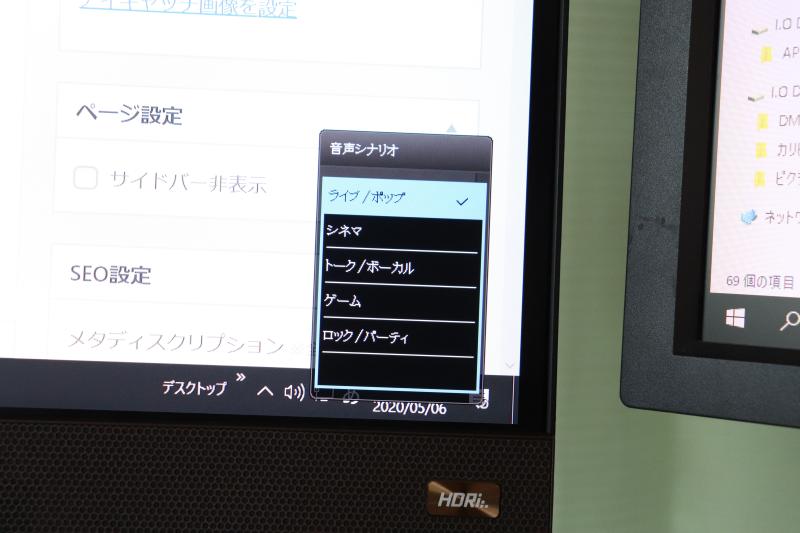

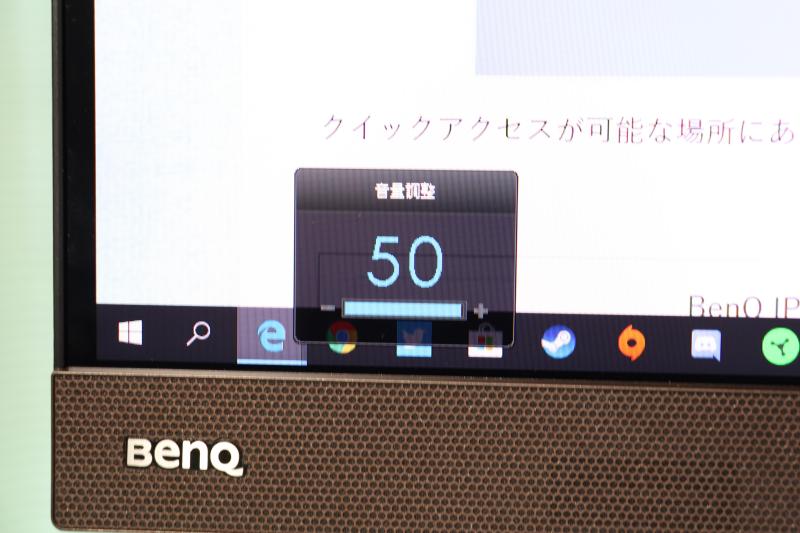


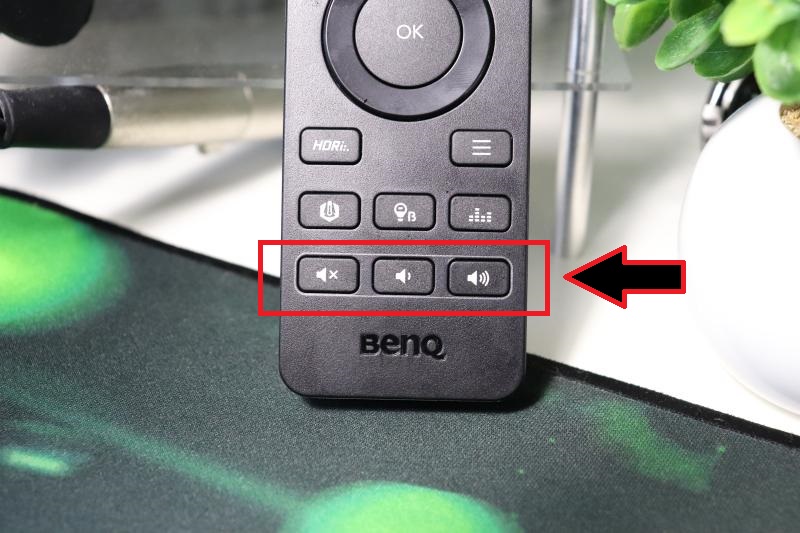









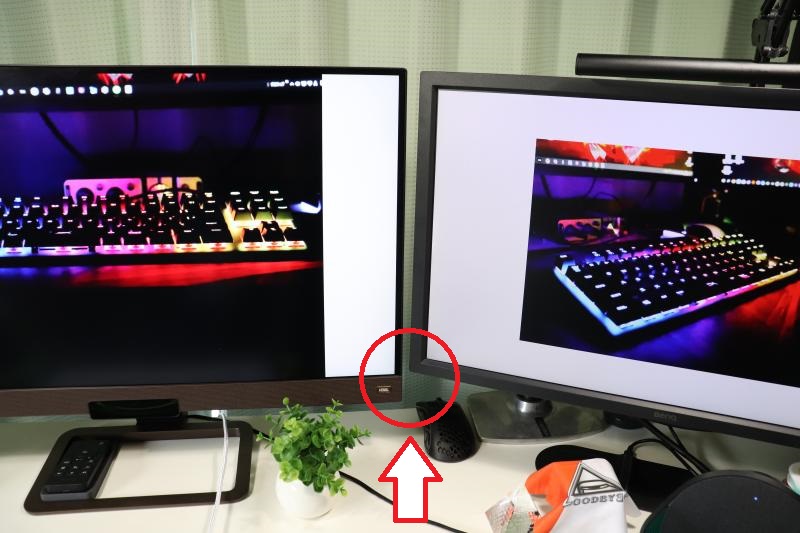
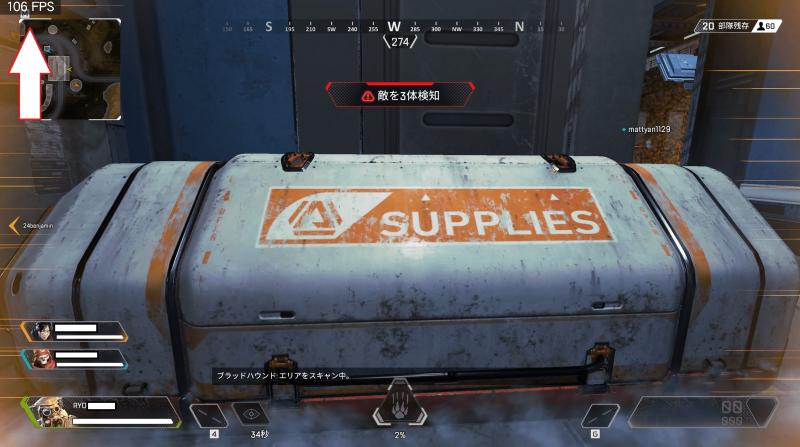

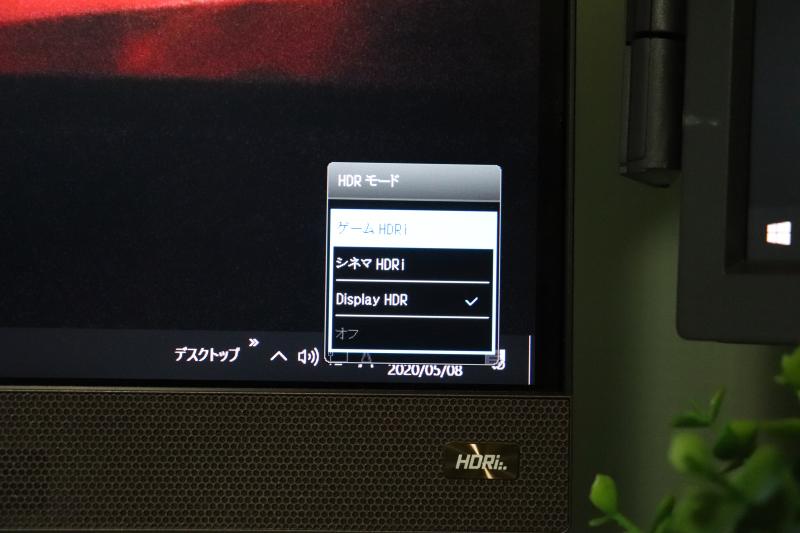
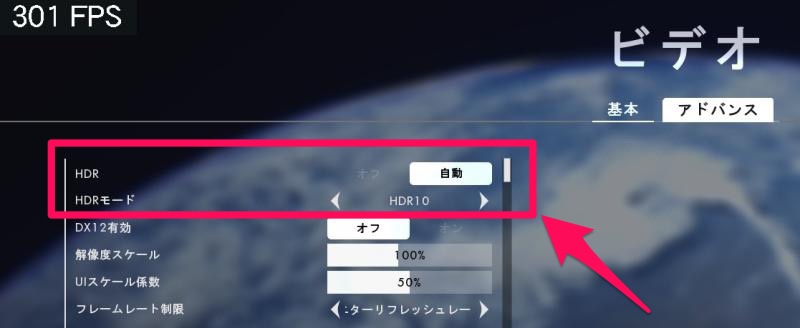
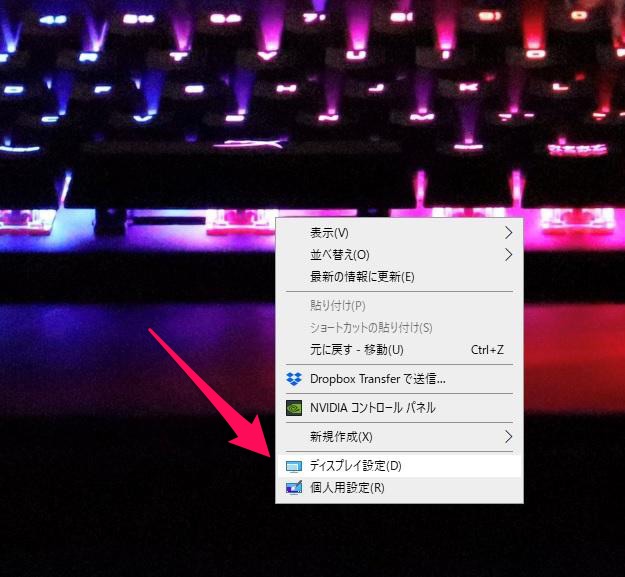
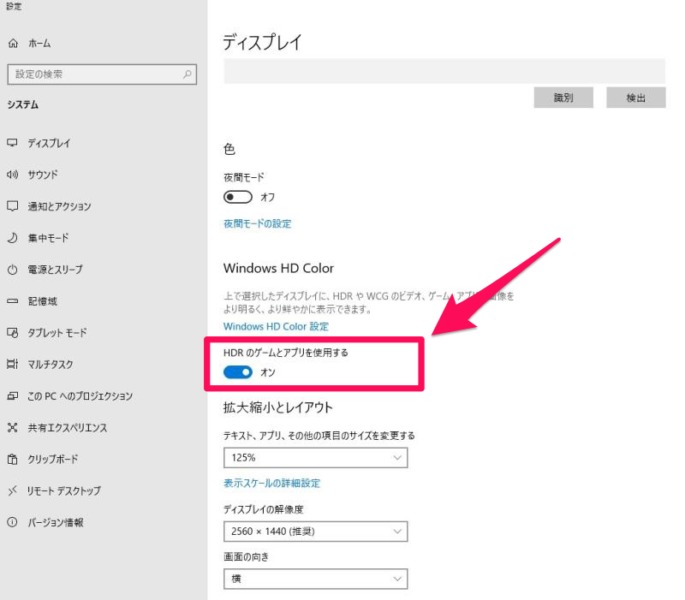
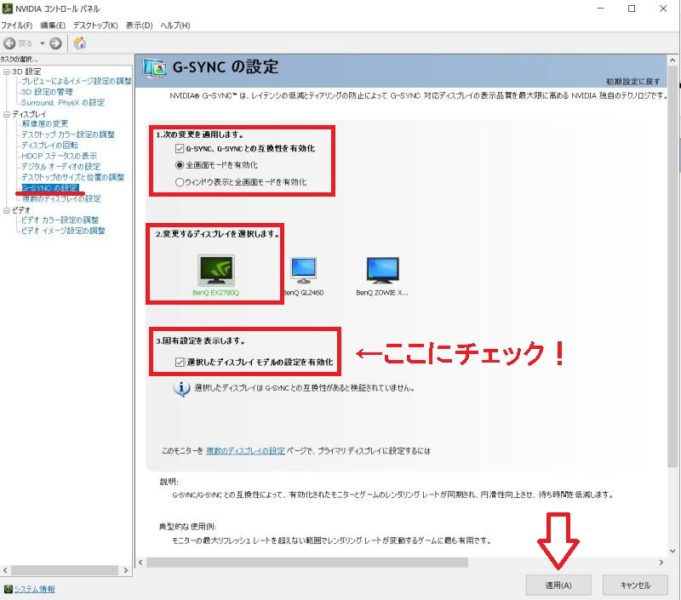














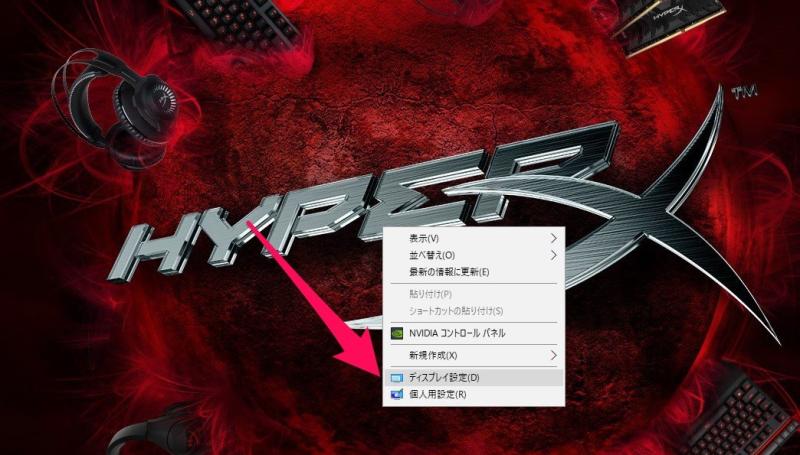
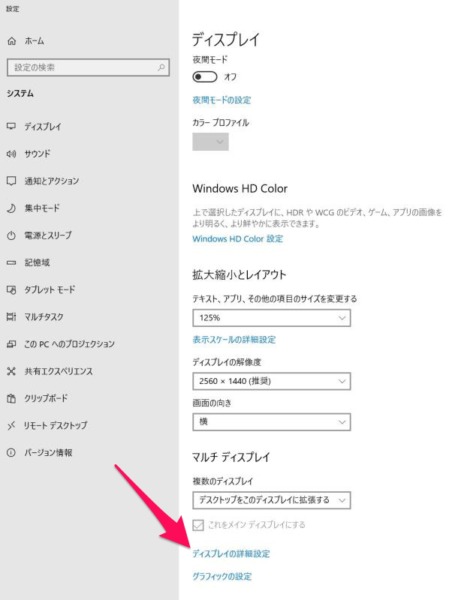
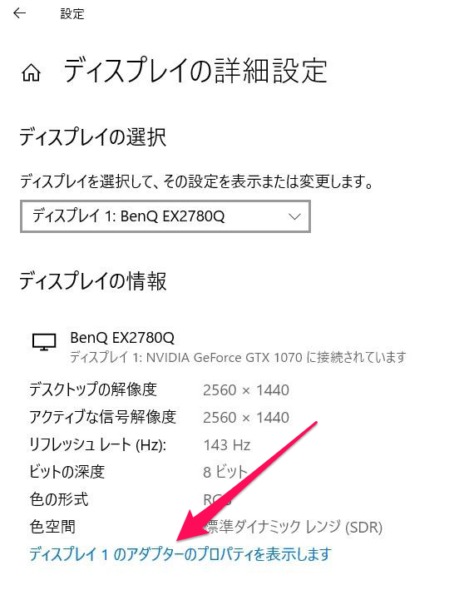
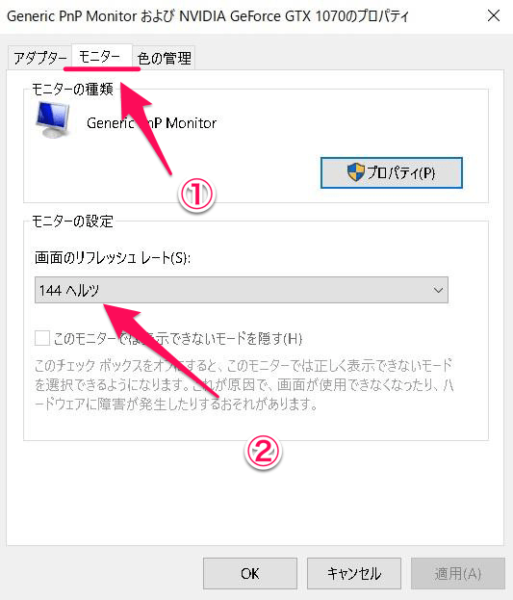

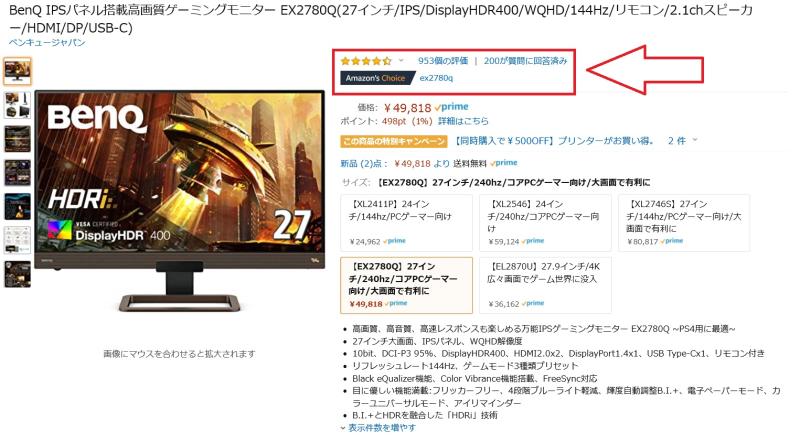
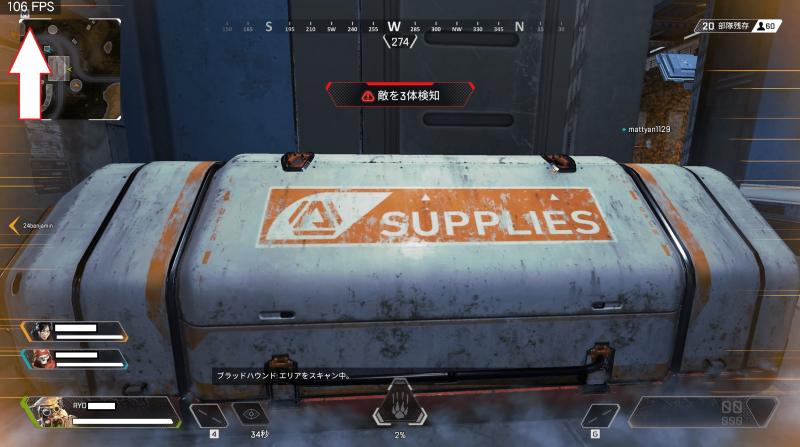


コメント